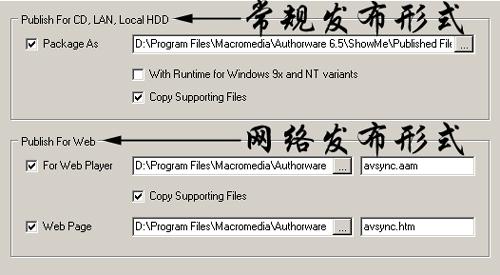
圖 1
“package”選項卡則是一些關于打包的設置選項,如是否打包所有外部鏈接媒體為內部形式等等,比較簡單。
“for web player”選項卡,即關于authorware 6.5網絡播放器的相關屬性設置,如圖2所示,在這里可以設置map文件的片段文件(文件后綴為aas)的文件前綴名(segment prefix name)、片段大小標準(segment size)等,例如把prefix name設置為redf,那么進行網絡發布的時候,它就會根據設置的片段大小標準把文件打包分發為類似redf0000.aas、redf0001.aas……的aas片段文件。還有一個重要選項就是
“show security dialog”,即每次是否都顯示如圖3所示的authorware網絡播放器的安全提示對話框;注意只有在信任的模式下網絡播放器才允許直接下載相關文件到用戶的硬盤上,否則會提示出錯。
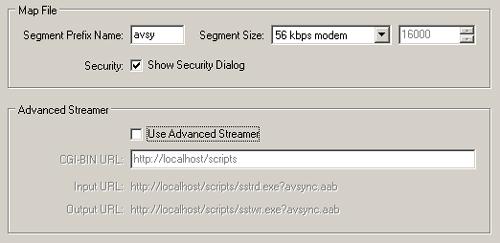
圖 2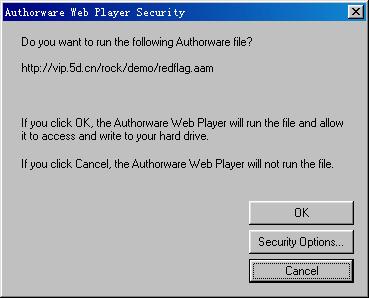
圖 3
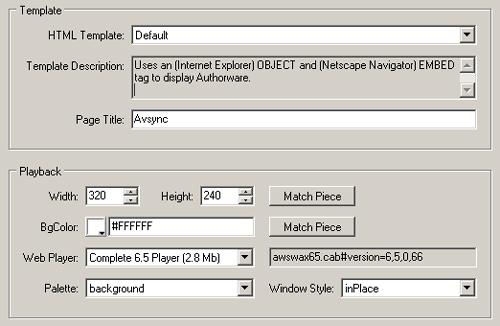
圖 4
“files”文件選項卡如圖5所示。在文件列表框中列出了該程序打包的所有相關文件,例如相關的驅動文件(*.x32、*.xmo等)、外部媒體文件(*.avi、*.wav等)、擴展函數庫(*.u32、*.dll等)等,當然也包括即將發布輸出的相關打包文件,例如*.exe、*.a6r、*.aam、*.htm等文件,根據發布形式的不同而異。
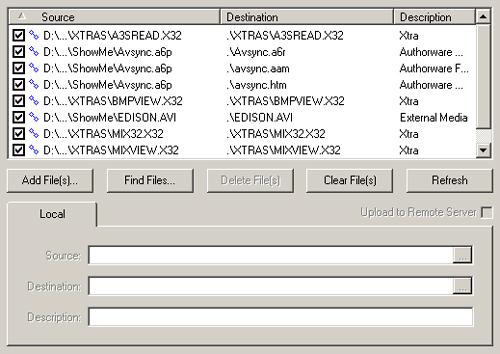
圖 5
所有屬性設置完畢后即可進行發布,此時您只要輕輕地單擊一下“publish”按鈕,系統就會自動按照您的設置進行發布工作。這在authorware 6.0以前也許只能是一個奢侈的想法,而現在有了"一鍵發布"功能,一切變得輕松如意!假如作品選擇了進行網絡發布,那么系統發布完畢后,您就可以通過leapftp、flashfxp等ftp上傳工具把相關的發布文件上傳到網絡服務器,上傳完畢后,一個基于authorware web player的網絡多媒體作品即宣告完成,其它用戶只要其系統安裝了相應的authorware web player即可瀏覽播放。
其實"一鍵發布"也支持直接把作品發布到ftp網絡服務器上,不知道大家有沒有發現“publish”按鈕的正下方有一個“remote”按鈕,點擊進入將出現如圖6所示的對話框。把網絡服務器主機的相關登陸信息填寫完畢后,在發布時,系統就會自動把文件上傳到設置的主機上,無須通過第三方的ftp上傳工具。
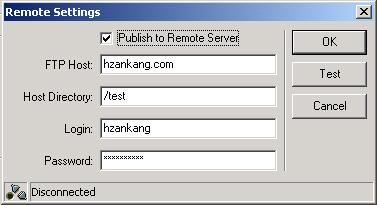
圖 6
新聞熱點
疑難解答